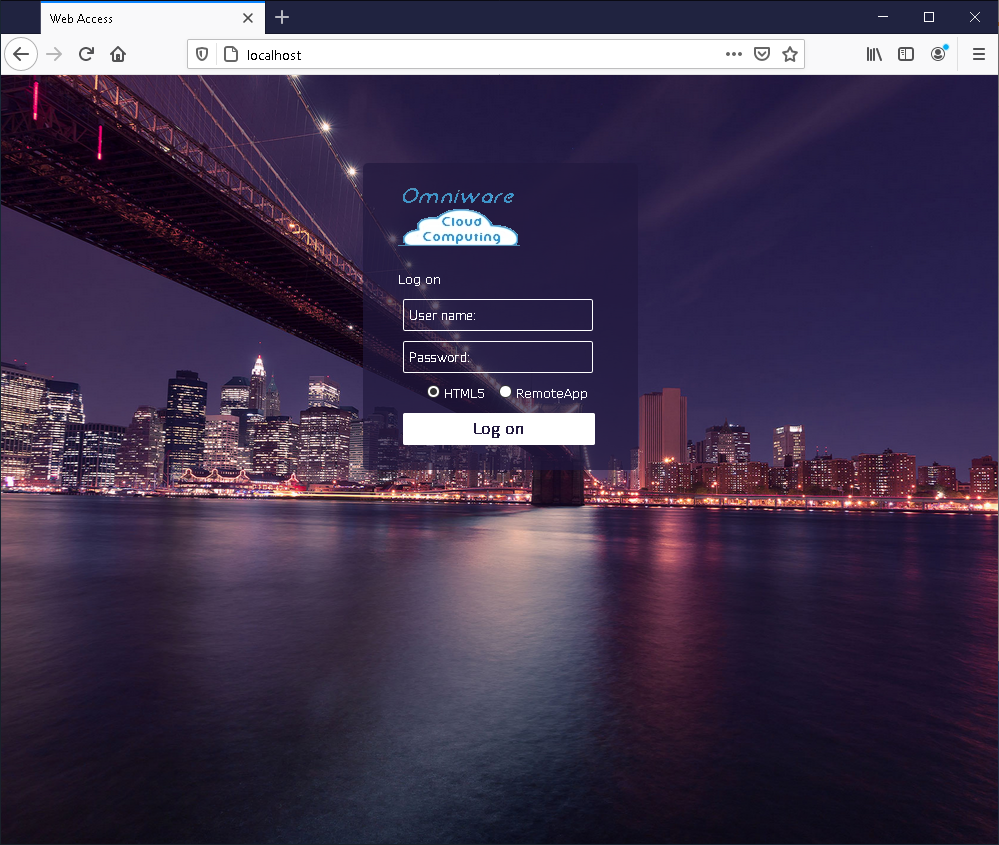Comment utiliser IIS au lieu des serveurs web par défaut de Omniware
Prérequis
Il peut être utile de mettre à jour Omniware afin de s'assurer que vous disposiez des derniers programmes Omniware.
1) Configuration IIS
Installez IIS avec les modules suivants: CGI, extensions ISAPI et filtres ISAPI.
Configuration du port IIS:
Accédez à la console de gestion IIS, déroulez la liste sous le nom de votre serveur, puis déroulez le menu "Sites", cliquez avec le bouton droit de la souris sur "Site web par défaut", puis sur "Modifier les liaisons":
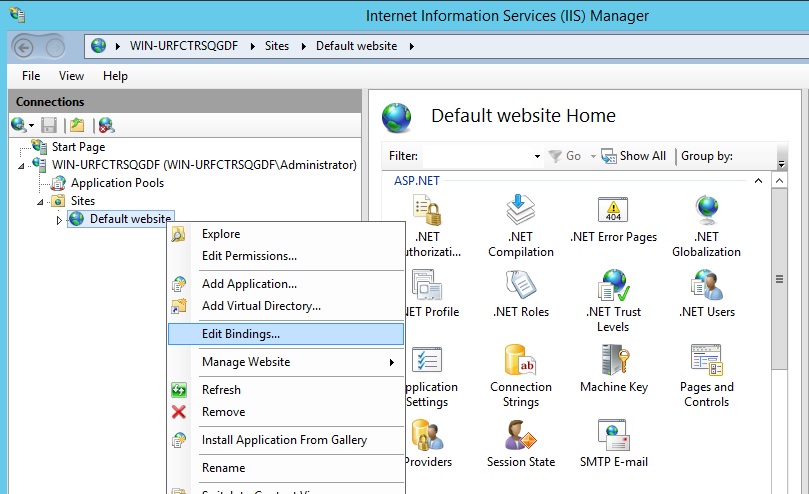
Cliquez sur "http" et "Modifier". Modifiez le port à 81 et cliquez sur OK, puis
sur Fermer:
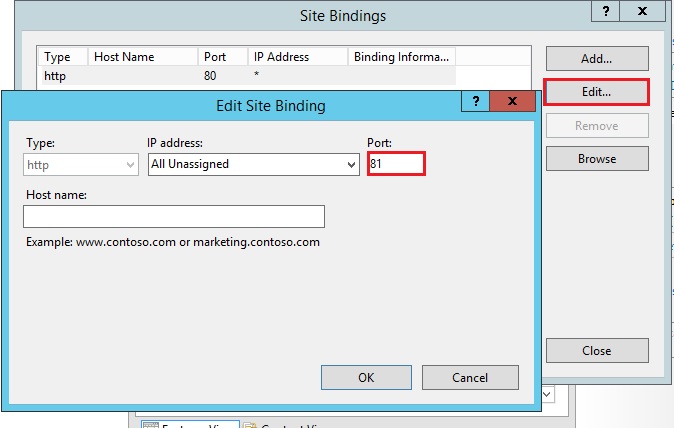
Ensuite, redémarrez le gestionnaire IIS.
2) Créer un répertoire virtuel pour CGI
Dans le menu du panneau de gauche, déroulez le menu situé sous votre serveur, puis "Sites", puis cliquez avec le bouton droit sur votre site pour ajouter un nouveau "répertoire virtuel", comme indiqué dans l'image ci-dessous:
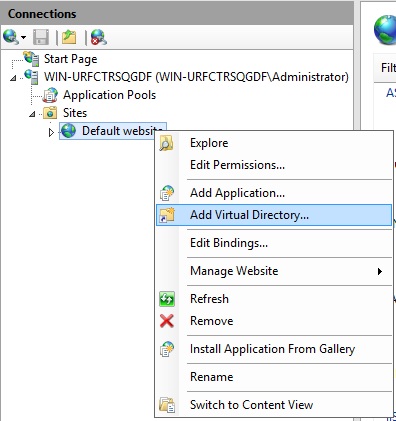
Dans la fenêtre qui s’ouvre, remplissez comme suit:
Alias: cgi-bin
Chemin absolu: "C:\Program Files(x86)\Omniware\Clients\www\cgi-bin"
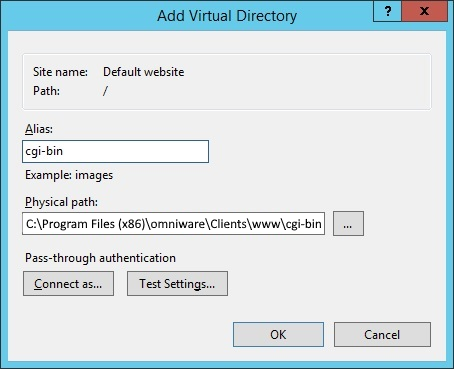
Cliquez ensuite sur "OK" et vous verrez que le répertoire virtuel "cgi-bin" a été
ajouté à votre site web IIS. Maintenant, cliquez droit sur ce répertoire virtuel
"cgi-bin" et cliquez sur "Convertir en application".
Cliquez sur "OK" et acceptez les paramètres par défaut.
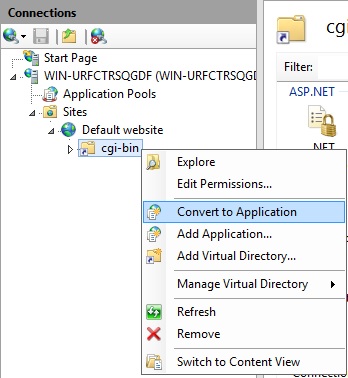
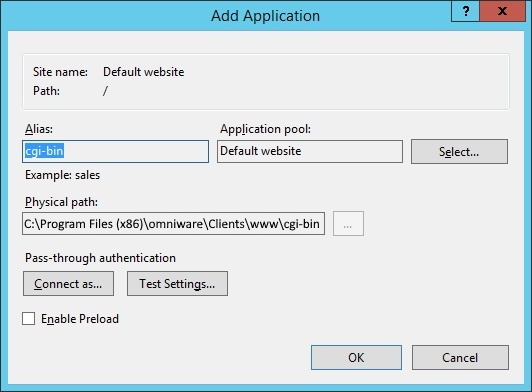
Sélectionnez ensuite l’icône "Mappages de gestionnaire" pour ce dossier dans la
partie droite de la fenêtre du gestionnaire:
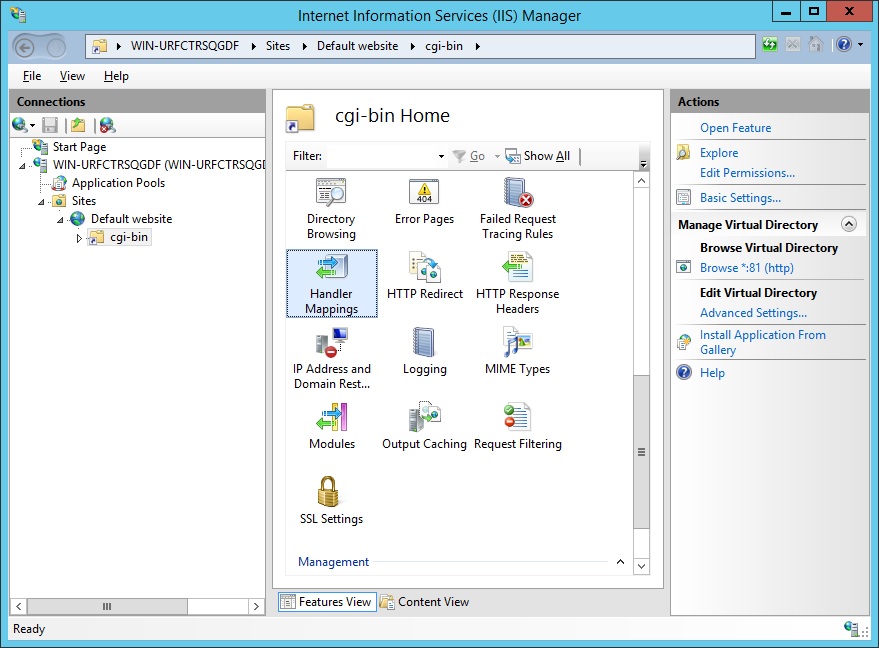
Dans la liste des mappages de gestionnaire, double-cliquez sur "CGI-exe".
Ensuite, recherchez le fichier exécutable hb.exe dans la zone de propriété Executable,
puis cliquez sur OK.
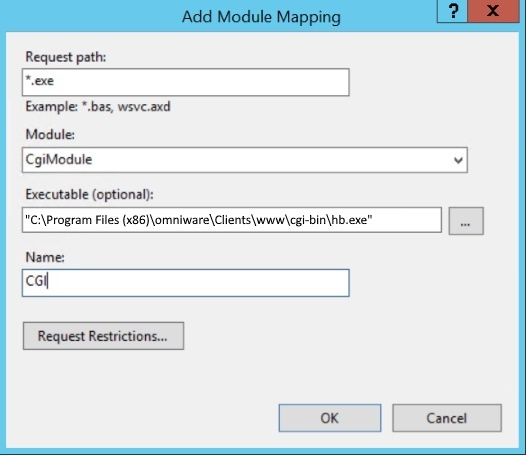
Une invite de confirmation apparaît. Cliquez sur "OK" pour autoriser cette extension
ISAPI.
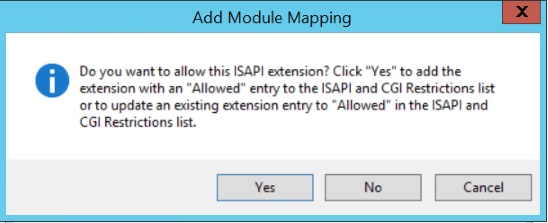
Maintenant, cliquez sur "Modifier les autorisations des fonctionnalités":
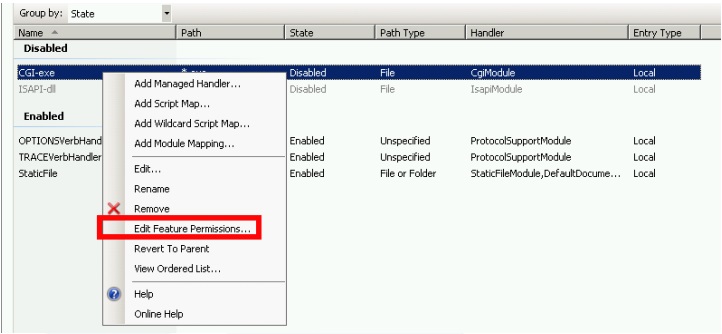
Cochez la case "Exécuter" et cliquez sur OK:
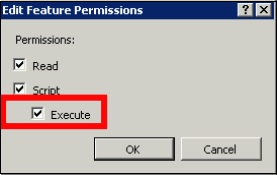
Retour à la page d'accueil "CGI-bin", cliquez sur "CGI" pour ouvrir les propriétés
du CGI:
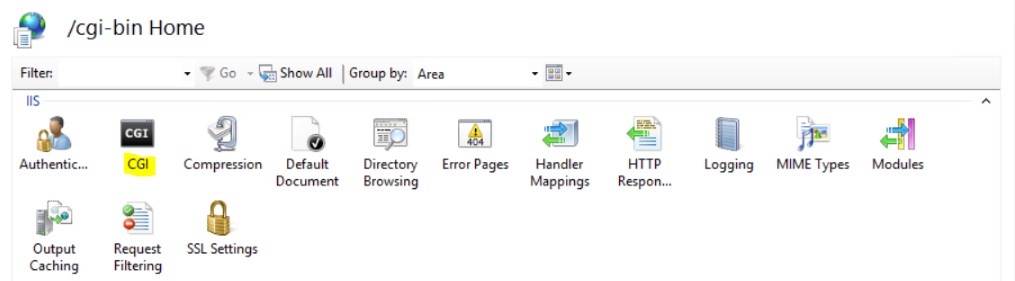
Changez la valeur de "Utiliser la nouvelle console pour chaque appel" à "Vrai".
Cliquez ensuite sur "Appliquer" pour enregistrer les modifications.

3) Configurer l'autorisation d'extension CGI
La dernière étape consiste à autoriser l’exécution de l’extension CGI sur le serveur. Cliquez sur l'icône "Restrictions ISAPI et CGI". Vous pouvez la trouver en cliquant sur le nom de la machine dans le menu situé à gauche de la fenêtre.
Sur la page "Restrictions ISAPI et CGI", cliquez sur "Ajouter ..." dans la partie
droite de la fenêtre. Indiquez maintenant le chemin complet au fichier "hb.exe"
hébergé dans le dossier Omniware. Assurez-vous de cocher l'option "Autoriser le
chemin de l'extension à s'exécuter", comme illustré dans les images suivantes:
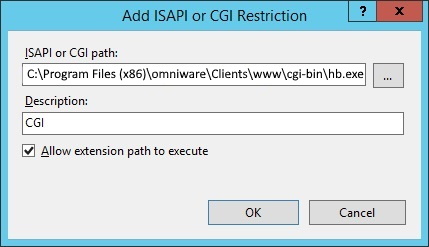
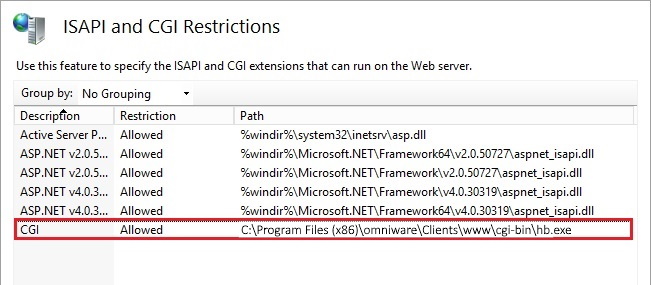
4) Ajouter des types MIME dans IIS
Ouvrez une invite de commande en tant qu'administrateur et exécutez les commandes suivantes:
%SystemRoot%\system32\inetsrv\appcmd set config /section:staticContent /+[fileExtension='.dat',mimeType='text/plain']
%SystemRoot%\system32\inetsrv\appcmd set config /section:staticContent /+[fileExtension='.',mimeType='text/plain']
Redémarrez IIS.
5) Configurer les autorisations du répertoire IIS
Accorde la permission complète au groupe "Tout le monde" dans le répertoire "C:\inetpub\wwwroot"
6) Configurer Omniware
Accédez à l'onglet "Serveur web" de l'AdminTool, puis choisissez l'option "Utiliser un autre serveur HTTP":
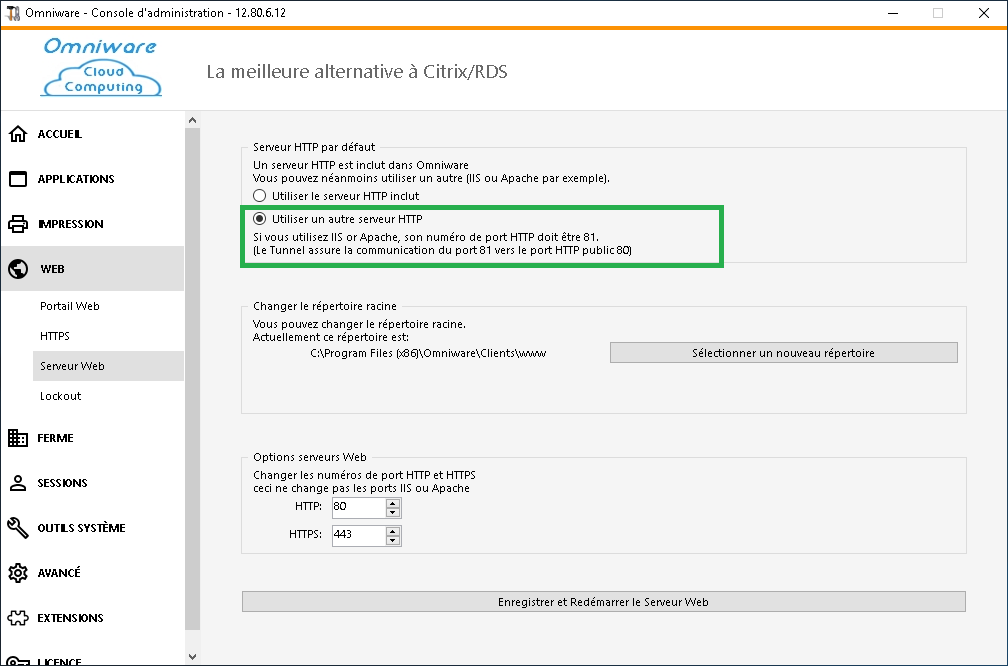
Ensuite, dans la même fenêtre, cliquez sur "Sélectionner un nouveau chemin racine de serveur web" et indiquez le chemin du répertoire IIS, qui devrait ressembler à ceci: "C:\inetpub\wwwroot". Maintenant, cliquez sur "Enregistrer et redémarrer l'AdminTool".
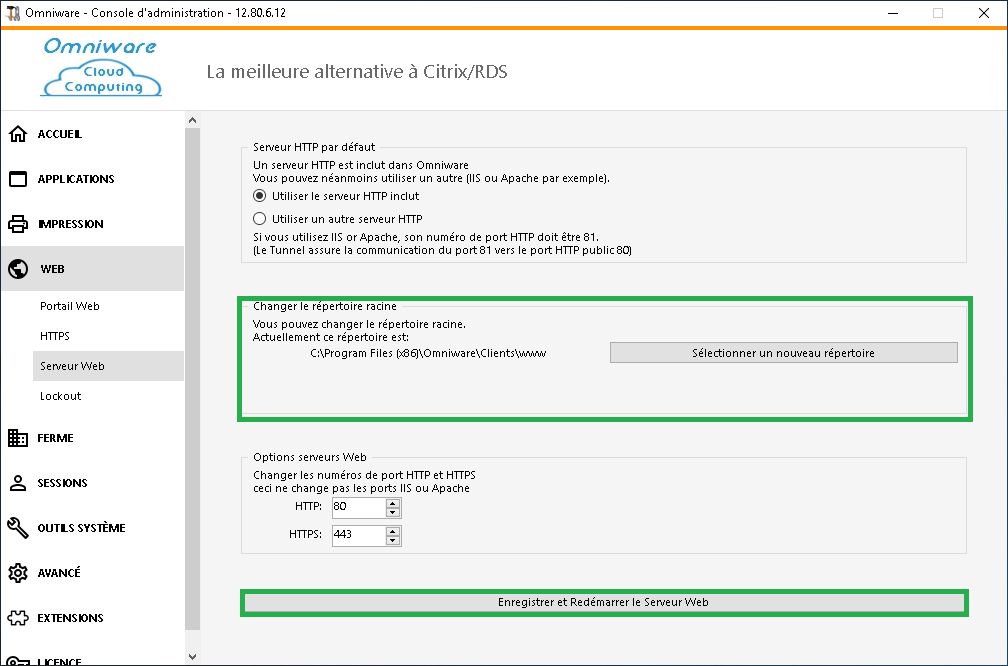
Les messages suivants apparaîtront:
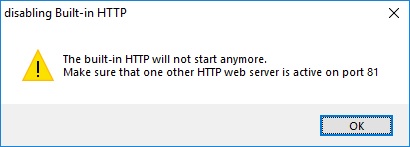
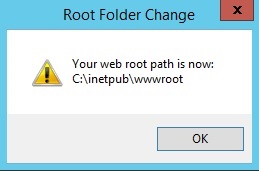
Patientez. L'Admintool sera automatiquement fermé.
Puis ouvrez à nouveau l'Admintool et cliquez sur la vignette Web.
Enfin, redémarrez les serveurs web:
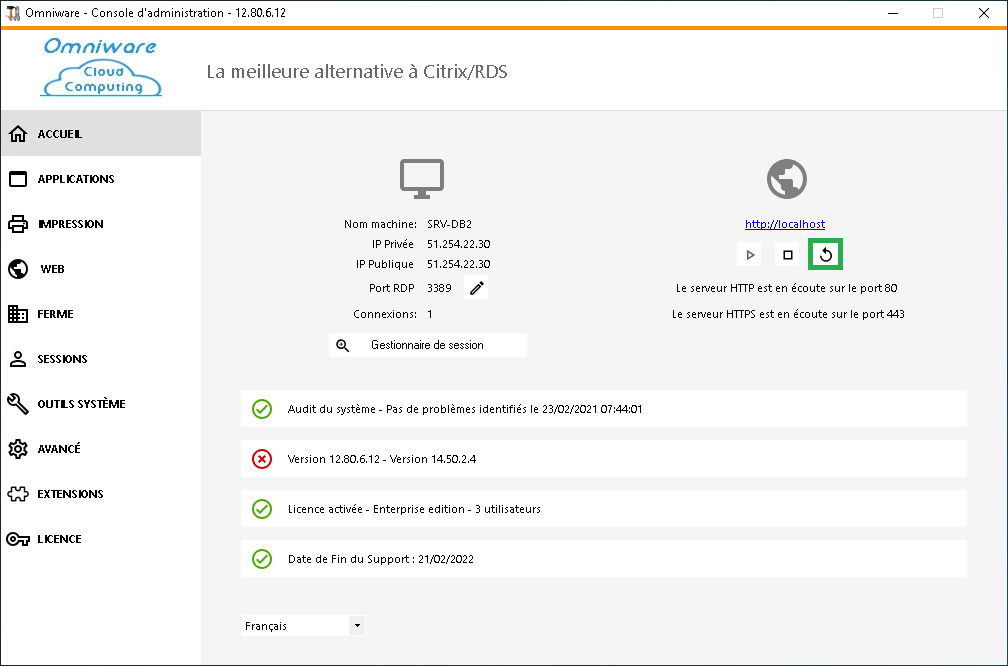
7) Test avec l'hôte local
Attention!: Utilisez un autre compte utilisateur.
Si vous essayez avec votre compte d'utilisateur actuel de votre propre session RDP sur le serveur, vous serez déconnecté et ne pourrez pas vous reconnecter.